.ui-icon-email{background:url("./images/email.png") no-repeat 0px 0px;}data-icon="email"就可以了。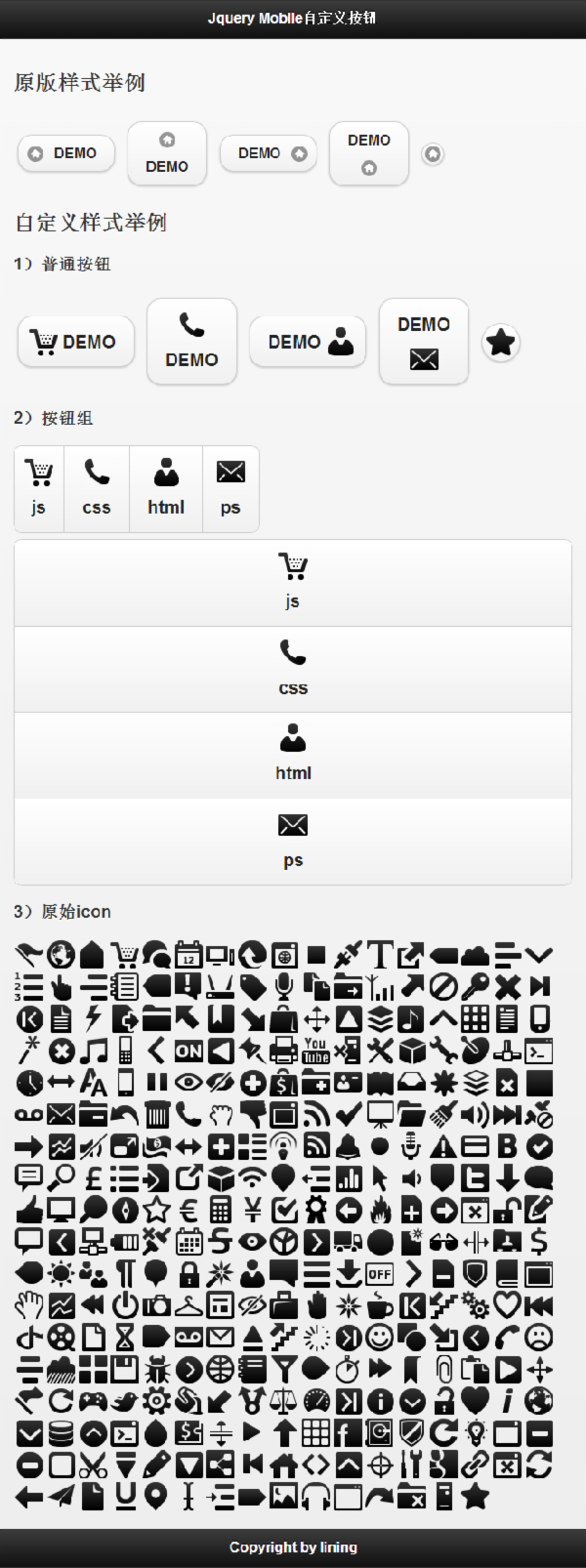
3、代码如下:
【css代码】
/** 图标大小 **/.user-ui-btn .ui-icon{ width:36px; height:36px;}/** 设置字体大小,由于图标变大,所以文字适当的调大一些 **/.user-ui-btn .ui-btn-text{ line-height:36px; font-size:20px;}/** 无文字按钮 **/.user-ui-btn .ui-btn-icon-notext{ width:42px; height:42px; webkit-border-radius: 2em; border-radius: 2em;}/** 图标左边 **/.user-ui-btn .ui-btn-icon-left .ui-btn-inner { padding-left: 50px;}.user-ui-btn .ui-btn-icon-left .ui-icon{ left:10px; margin-top: -18px;}/** 图标在右边 **/.user-ui-btn .ui-btn-icon-right .ui-btn-inner { padding-right: 50px;}.user-ui-btn .ui-btn-icon-right .ui-icon{ right:10px; margin-top: -18px;}/** 图标在上边 **/.user-ui-btn .ui-btn-icon-top .ui-btn-inner { padding-top: 50px;}.user-ui-btn .ui-btn-icon-top .ui-icon{ top:10px; margin-left: -18px;}/** 图标在下边 **/.user-ui-btn .ui-btn-icon-bottom .ui-btn-inner { padding-bottom: 50px;}.user-ui-btn .ui-btn-icon-bottom .ui-icon{ bottom:10px; margin-left: -18px;}/** 定义自己的图标 **/.user-ui-btn .ui-icon-demo1{ background:url("./images/gentleface_full.png") no-repeat -108px 0px;}.user-ui-btn .ui-icon-demo2{ background:url("./images/gentleface_full.png") no-repeat -180px -180px;}.user-ui-btn .ui-icon-demo3{ background:url("./images/gentleface_full.png") no-repeat -252px -360px;}.user-ui-btn .ui-icon-demo4{ background:url("./images/gentleface_full.png") no-repeat -36px -180px;}.user-ui-btn .ui-icon-demo5{ background:url("./images/gentleface_full.png") no-repeat -504px -612px;}<!doctype html><html><head> <meta charset="utf-8" /> <meta name="viewport" content="width=device-width, initial-scale=1"> <link rel="stylesheet" type="text/css" href="js/jquery.mobile-1.3.2.css" /> <script src="js/jquery.js"></script> <script src="js/jquery.mobile-1.3.2.js"></script> <link rel="stylesheet" type="text/css" href="js/demo.mobile-1.0.css" /></head><body><div data-role="page" id="page"> <div data-role="header"><h1>Jquery Mobile自定义按钮</h1> </div> <div data-role="content"><h2>原版样式举例</h2><div> <a href="#" data-role="button" data-icon="home" data-inline="true" data-iconpos="left">DEMO</a> <a href="#" data-role="button" data-icon="home" data-inline="true" data-iconpos="top">DEMO</a> <a href="#" data-role="button" data-icon="home" data-inline="true" data-iconpos="right">DEMO</a> <a href="#" data-role="button" data-icon="home" data-inline="true" data-iconpos="bottom">DEMO</a> <a href="#" data-role="button" data-icon="home" data-inline="true" data-iconpos="notext">DEMO</a> </div> <h2>自定义样式举例</h2> <h3>1)普通按钮</h3> <div class="user-ui-btn"> <a class="user-ui-btn" href="#" data-role="button" data-icon="demo1" data-inline="true" data-iconpos="left">DEMO</a> <a class="user-ui-btn" href="#" data-role="button" data-icon="demo2" data-inline="true" data-iconpos="top">DEMO</a> <a class="user-ui-btn" href="#" data-role="button" data-icon="demo3" data-inline="true" data-iconpos="right">DEMO</a> <a class="user-ui-btn" href="#" data-role="button" data-icon="demo4" data-inline="true" data-iconpos="bottom">DEMO</a> <a class="user-ui-btn" href="#" data-role="button" data-icon="demo5" data-inline="true" data-iconpos="notext">DEMO</a> </div> <h3>2)按钮组</h3> <div class="user-ui-btn" data-role="controlgroup" data-type="horizontal"> <a data-role="button" data-icon="demo1" data-iconpos="top">js</a> <a data-role="button" data-icon="demo2" data-iconpos="top">css</a> <a data-role="button" data-icon="demo3" data-iconpos="top">html</a> <a data-role="button" data-icon="demo4" data-iconpos="top">ps</a></div> <div class="user-ui-btn" data-role="controlgroup"> <a data-role="button" data-icon="demo1" data-iconpos="top">js</a> <a data-role="button" data-icon="demo2" data-iconpos="top">css</a> <a data-role="button" data-icon="demo3" data-iconpos="top">html</a> <a data-role="button" data-icon="demo4" data-iconpos="top">ps</a></div> <h3>3)原始icon</h3> <img src="./js/images/gentleface_full.png" alt="原始icon" border=0 width=612 height=648> </div> <div data-role="footer"><h4>Copyright by lining</h4> </div></div></body></html>以上内容就是本文给大家讲解的关于Jquery Mobile 自定义按钮图标的实现方法,希望大家喜欢。